笔记本如何提高亮度
更新时间:2024-08-19 14:05:10作者:xiaoliu
在使用笔记本电脑时,有时候我们会觉得屏幕亮度不够,影响到使用体验,学会如何正确调节笔记本电脑的亮度是非常重要的。通过简单的操作,我们可以轻松提高或降低笔记本电脑的亮度,让屏幕显示更清晰、舒适。接下来我们将介绍几种常用的笔记本电脑亮度调节方法,帮助大家更好地掌握这项技能。
步骤如下:
1.启动笔记本电脑,在桌面右下角点击电源图标。如图所示,在弹出的窗体中点击“调整屏幕亮度”进入亮度调节设置界面。
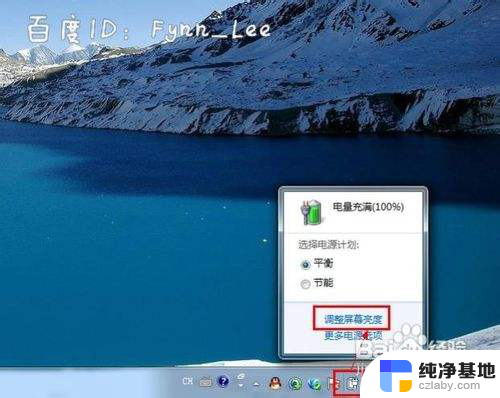
2.如图,进入屏幕亮度调节窗体后。点击窗体底部的调节滑块,向左调节屏幕将会变暗,相反,向右调节屏幕便会变亮。
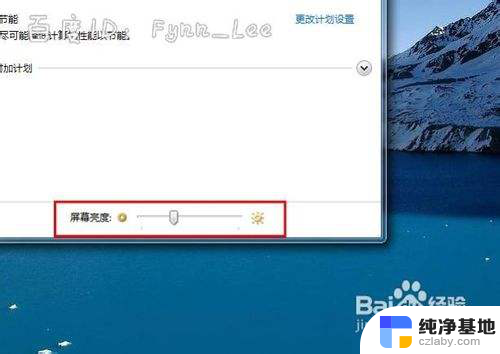
3.你可以在“平衡”或“节能”下点击“更该计划设置”进行屏幕亮度的调节。如图所示,在不同的电源环境下设置屏幕亮度以最大化节能。
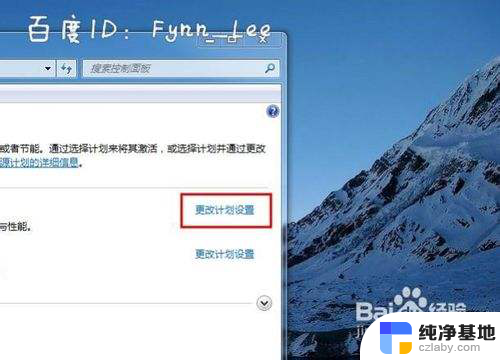
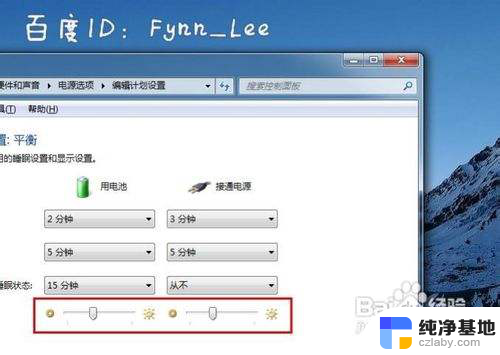
4.当然,你不止这一种调节屏幕亮度的方式。还可以通过快捷组合键进行屏幕亮度的快速调节。一些电脑可以通过Fn键和“设置向上”键进行调节。


以上是有关如何提高笔记本亮度的所有内容,如果需要的话,用户可以按照小编的步骤进行操作,希望对大家有所帮助。
- 上一篇: 苹果手机键盘音量大小怎么调节
- 下一篇: pdf文档打印不全怎样调整
笔记本如何提高亮度相关教程
-
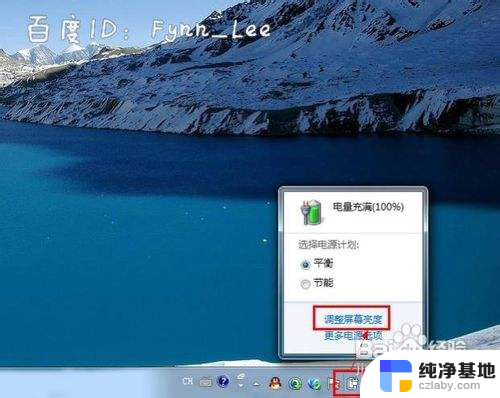 笔记本的亮度如何调整
笔记本的亮度如何调整2024-06-28
-
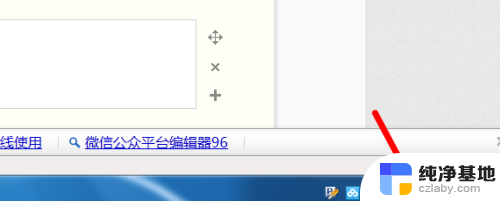 dell笔记本如何调整屏幕亮度
dell笔记本如何调整屏幕亮度2023-12-15
-
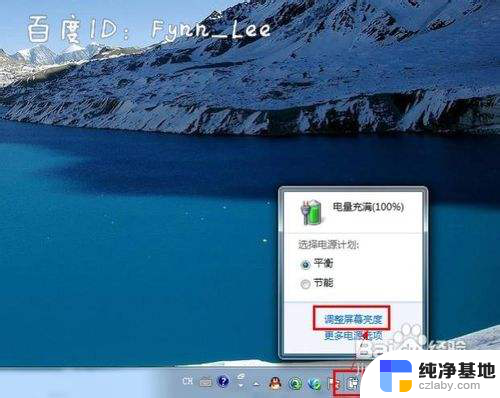 笔记本电脑的亮度怎么调亮
笔记本电脑的亮度怎么调亮2024-02-24
-
 苹果笔记本电脑亮度怎么调节亮度
苹果笔记本电脑亮度怎么调节亮度2024-01-31
电脑教程推荐